macOS nổi tiếng với giao diện người dùng trực quan, cho phép người dùng kéo và thả các mục giữa các vị trí một cách dễ dàng. Tuy nhiên, thao tác này vẫn còn một hạn chế đáng kể: bạn phải giữ chuột liên tục trong suốt quá trình, điều này có thể trở nên bất tiện, đặc biệt khi di chuyển nhiều tập tin giữa các thư mục nằm cách xa nhau hoặc các thư mục lồng nhau phức tạp. Một ứng dụng miễn phí mang tên Dropover đã mang đến một phương pháp độc đáo để cải thiện đáng kể trải nghiệm kéo và thả (drag-and-drop) trên máy Mac, giúp bạn thao tác nhanh chóng và hiệu quả hơn.
Dropover Sử Dụng “Kệ Chứa” (Shelves) Để Hợp Lý Hóa Thao Tác Di Chuyển Các Mục
Dropover là một ứng dụng đơn giản nhưng vô cùng hiệu quả, sử dụng khái niệm “kệ chứa” (shelves) để giúp bạn di chuyển các loại mục như tập tin, thư mục, URL, hình ảnh từ web và các đoạn văn bản giữa các vị trí trên máy Mac của bạn một cách hiệu quả hơn. Đây là một giải pháp thông minh cho vấn đề quản lý tập tin trên Mac.
“Kệ chứa” về cơ bản là một cửa sổ nổi tạm thời trên màn hình của bạn, nơi bạn có thể kéo và tập hợp các mục từ nhiều vị trí khác nhau mà bạn muốn di chuyển. Sau khi đã thu thập tất cả các mục cần thiết, bạn có thể xem trước, đổi tên hoặc xóa chúng nếu cần, cùng với nhiều tùy chọn khác. Khi mọi thứ đã sẵn sàng, bạn chỉ cần điều hướng đến đích cuối cùng và kéo các mục từ “kệ chứa” vào đó.
Dropover hoàn toàn miễn phí để sử dụng, mặc dù có một số hạn chế. Đáng chú ý nhất là bạn sẽ phải đợi ba giây để “kệ chứa” sẵn sàng trước khi có thể thả các mục đã kéo vào đó. Bạn có thể nâng cấp lên Dropover Pro với một khoản phí một lần là $5.99 (tương đương khoảng 150.000 VNĐ) để loại bỏ giới hạn thời gian chờ này và mở khóa tất cả các tính năng cao cấp của ứng dụng.
Hướng Dẫn Sử Dụng Dropover để Di Chuyển Tập Tin và Thư Mục trên Mac
Bắt đầu với Dropover rất dễ dàng. Đầu tiên, hãy truy cập App Store và tải xuống, cài đặt ứng dụng Dropover trên máy Mac của bạn. Sau khi cài đặt, khởi chạy Dropover và làm theo hướng dẫn trên màn hình để cấp các quyền cần thiết cho ứng dụng hoạt động.
Một khi đã thiết lập, việc sử dụng Dropover để kéo và thả các mục trên máy Mac của bạn bao gồm ba bước chính, bước đầu tiên là tạo một “kệ chứa”. Hãy đi đến một thư mục (qua ứng dụng Finder hoặc màn hình nền) hoặc ứng dụng chứa các mục (tập tin, thư mục, URL hoặc văn bản) mà bạn muốn di chuyển đến một vị trí khác. Sử dụng phím tắt Command+A để chọn tất cả các mục, hoặc giữ phím Shift trong khi nhấp vào các mục để chọn chúng.
Bây giờ, hãy kéo lựa chọn này một chút và lắc con trỏ chuột để kích hoạt một “kệ chứa” nổi. Một cách khác là nhấn giữ phím Shift trong khi kéo các mục đã chọn. Tiếp tục giữ lựa chọn và đợi ba giây. “Kệ chứa” sẽ sẵn sàng để sử dụng. Nếu bạn đang dùng Dropover Pro, bạn sẽ không phải đợi.
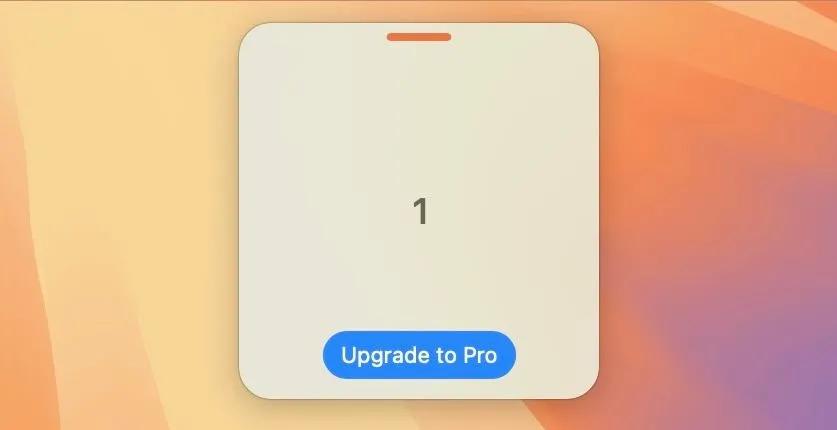 Màn hình máy Mac hiển thị một 'shelf' Dropover sẵn sàng để kéo thả các mục.
Màn hình máy Mac hiển thị một 'shelf' Dropover sẵn sàng để kéo thả các mục.
Thả các mục đã kéo vào “kệ chứa” để di chuyển chúng đến đó.
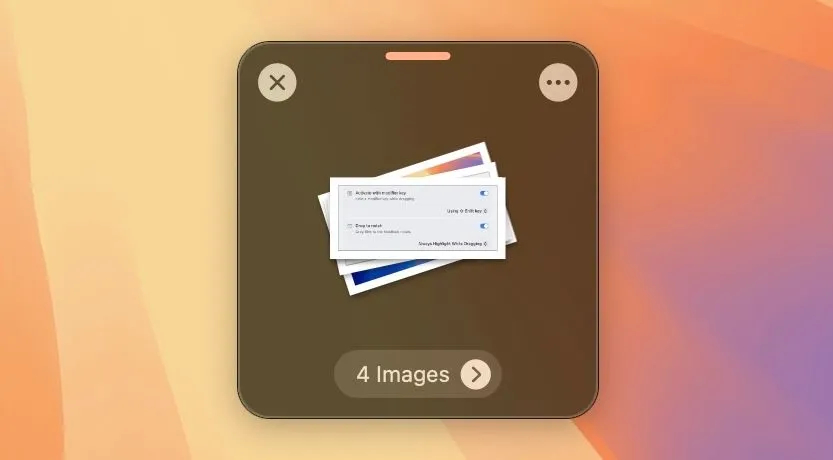 Một 'shelf' Dropover trên màn hình macOS chứa nhiều tập tin đã được kéo vào.
Một 'shelf' Dropover trên màn hình macOS chứa nhiều tập tin đã được kéo vào.
Ngoài ra, nếu bạn không thích sử dụng chuột hoặc Trackpad, bạn có thể tạo một “kệ chứa” mới bằng phím tắt. Đi đến thư mục hoặc ứng dụng chứa các mục bạn muốn di chuyển và nhấn Option+Shift+Spacebar. Bạn sẽ thấy một “kệ chứa” xuất hiện trên màn hình. Sau khi bộ đếm ba giây kết thúc, kéo các mục từ ứng dụng khác vào “kệ chứa”.
Bạn có thể tạo nhiều “kệ chứa” cùng lúc trên màn hình. Điều này rất hữu ích khi bạn muốn giữ các mục, ví dụ như ảnh và video, tách biệt. Khi làm vậy, bạn nên đặt tên và gán màu sắc độc đáo cho các chỉ báo của chúng (thanh ngang ở trên cùng) để dễ dàng nhận diện.
Để thực hiện, hãy mở rộng “kệ chứa” và nhấp vào biểu tượng bánh răng ở góc trên bên trái. Nhấp vào trường “Name” (Tên) và nhập tên cho “kệ chứa”. Tương tự, nhấp vào một màu bên cạnh “Indicator” (Chỉ báo) để chọn màu. Đảm bảo tùy chọn “Always Show Indicator” (Luôn hiển thị chỉ báo) được bật.
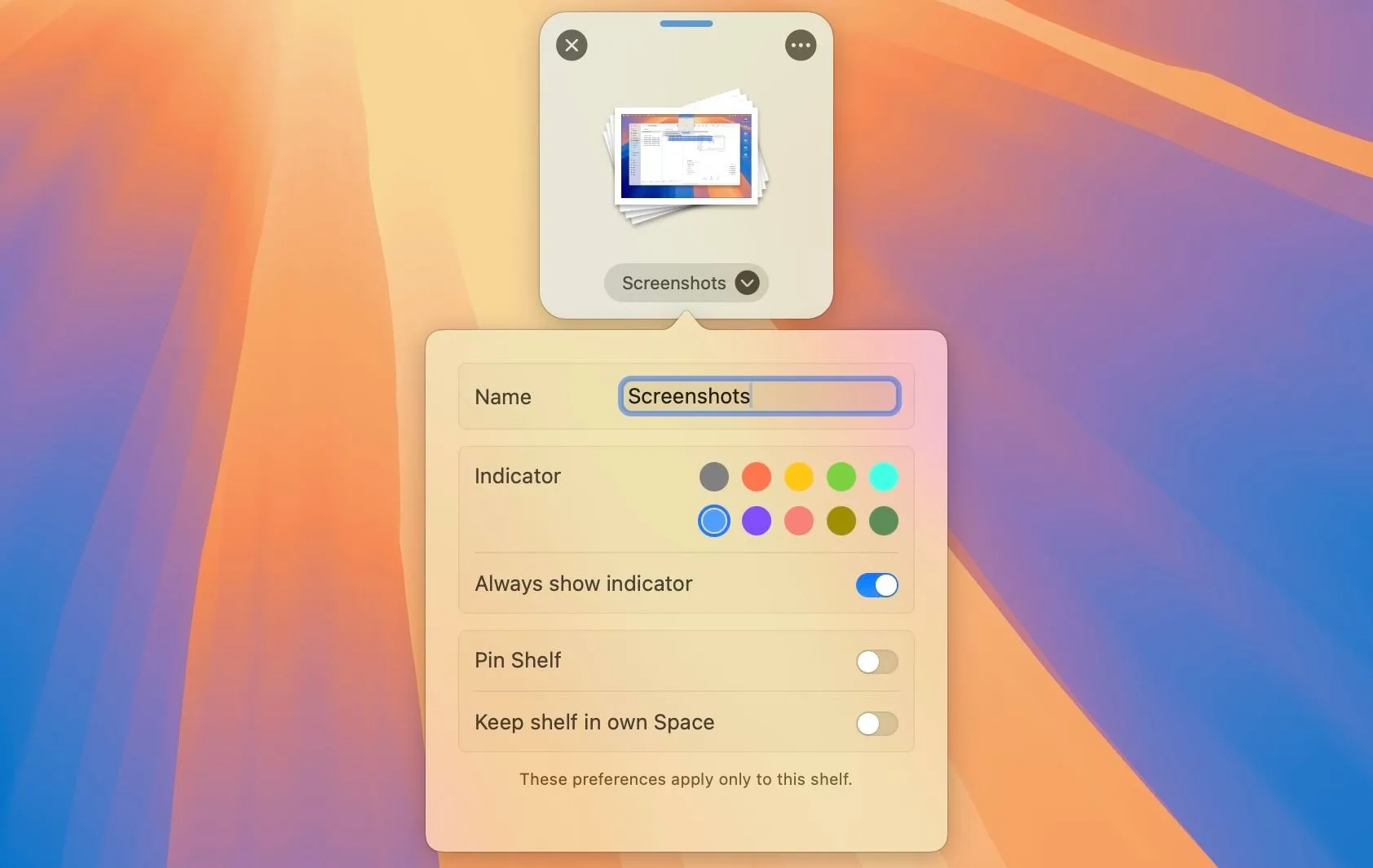 Giao diện cài đặt Dropover cho phép đặt tên 'shelf' và chọn màu sắc cho thanh chỉ báo.
Giao diện cài đặt Dropover cho phép đặt tên 'shelf' và chọn màu sắc cho thanh chỉ báo.
Vì việc có nhiều “kệ chứa” có thể làm lộn xộn không gian làm việc, bạn có thể di chuyển các “kệ chứa” tạm thời không cần dùng đến ra cạnh màn hình, nơi chúng sẽ không làm vướng víu cho đến khi bạn cần lại. Để làm điều này, nhấp đúp vào cạnh của “kệ chứa” hoặc nhấp vào menu ba chấm ở góc trên bên phải của cửa sổ “kệ chứa” và chọn “Dock to Edge” (Ghim vào cạnh). “Kệ chứa” sẽ được ghim vào cạnh trái hoặc phải của màn hình.
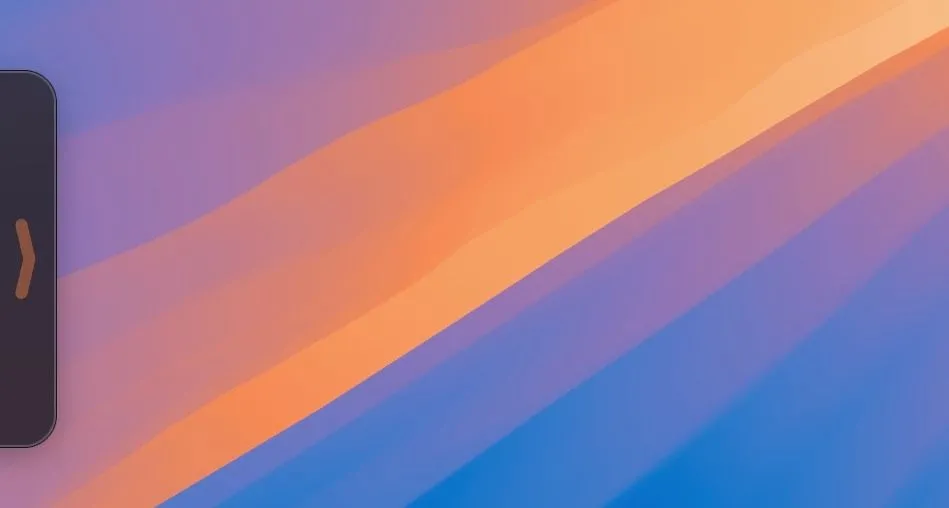 Một 'shelf' Dropover đã được ghim gọn gàng vào cạnh màn hình macOS.
Một 'shelf' Dropover đã được ghim gọn gàng vào cạnh màn hình macOS.
Nhấp lại vào “kệ chứa” để bỏ ghim.
Xem Xét và Quản Lý Các Mục trên “Kệ Chứa”
Sau khi bạn đã di chuyển các mục vào một “kệ chứa”, bạn nên xem lại chúng trước khi thả chúng vào đích cuối cùng để đảm bảo rằng bạn đang di chuyển đúng các mục. Nhấp vào hình thu nhỏ hoặc dấu lớn hơn bên cạnh văn bản hiển thị số lượng mục trên “kệ chứa” của bạn. Thao tác này sẽ hiển thị một danh sách tất cả các mục của bạn.
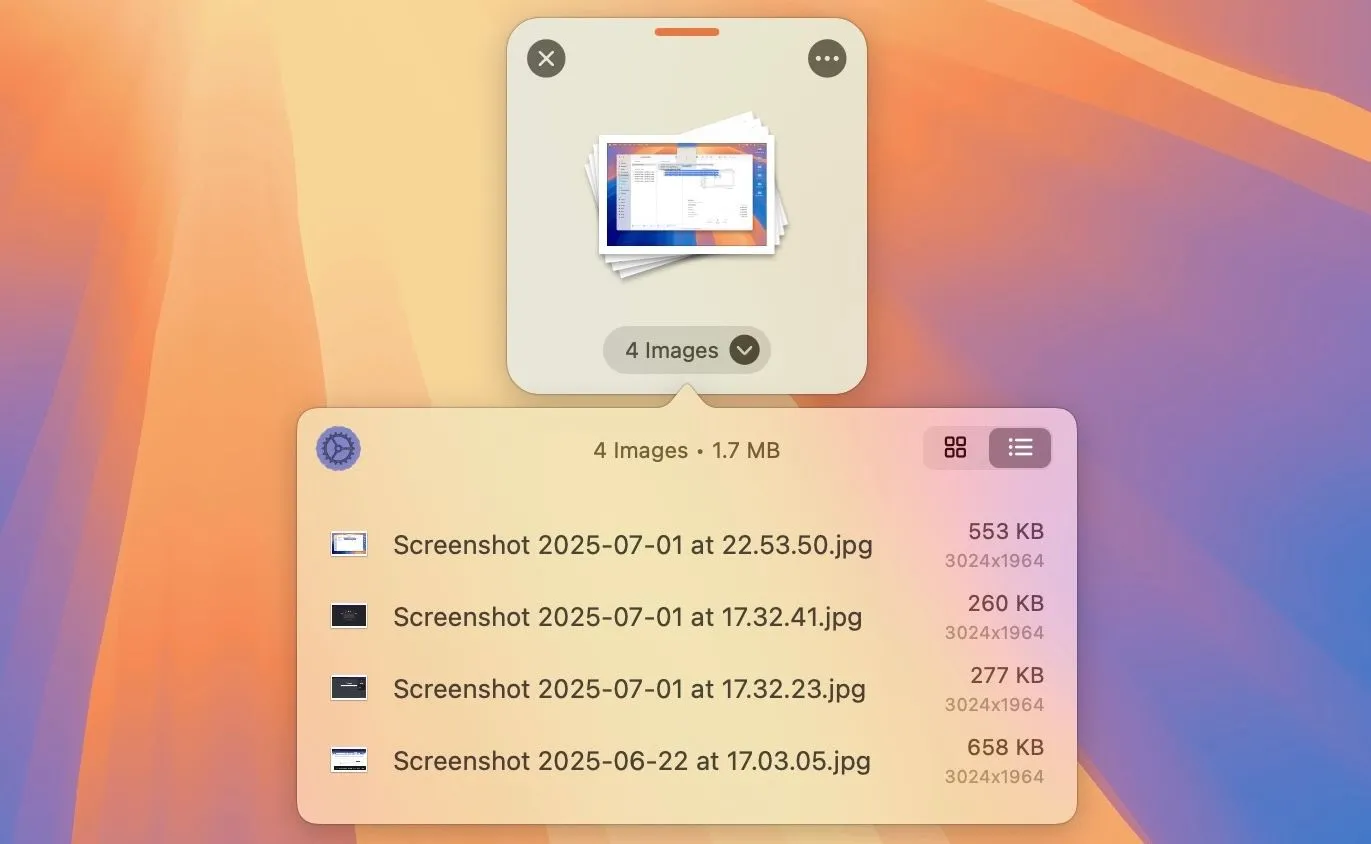 Danh sách các mục chứa trong một 'shelf' Dropover, hiển thị chi tiết các tập tin.
Danh sách các mục chứa trong một 'shelf' Dropover, hiển thị chi tiết các tập tin.
Từ đây, bạn có thể xem trước các mục trong Quick Look. Để làm điều này, chọn một mục và nhấn phím Spacebar, hoặc Control-nhấp vào mục đó và chọn “Quick Look”. Ngoài việc xem trước, bạn cũng có thể mở các mục trong các ứng dụng tương thích, di chuyển chúng đến một ứng dụng khác hoặc chia sẻ chúng với ai đó qua AirDrop hoặc một ứng dụng khác. Bạn thậm chí có thể đổi tên các mục hoặc xóa chúng khỏi “kệ chứa” nếu bạn đã thêm chúng một cách vô tình hoặc không muốn di chuyển chúng nữa.
Cuối cùng, khi các mục trên “kệ chứa” của bạn đã sẵn sàng, việc di chuyển chúng ra rất dễ dàng. Đi đến đích nơi bạn muốn thả các mục trên “kệ chứa” của mình – đó có thể là một thư mục hoặc một ứng dụng khác. Nhấp và kéo các mục trên “kệ chứa” của bạn và thả chúng vào thư mục hoặc ứng dụng. Dropover sẽ di chuyển các mục ngay lập tức.
Tùy Chỉnh Dropover để Cá Nhân Hóa Trải Nghiệm
Bạn có thể sử dụng Dropover trên máy Mac của mình ở trạng thái mặc định, và mọi thứ sẽ hoạt động tốt. Tuy nhiên, có một số tùy chọn bạn có thể điều chỉnh để tạo ra trải nghiệm cá nhân hóa hơn, giúp tối ưu quy trình làm việc trên macOS.
Kích Hoạt Tính Năng “Thả vào Notch” (Drop to Notch)
Bật tùy chọn “Drop to Notch” cho phép bạn thả các mục đã kéo trực tiếp vào “notch” (tai thỏ) của MacBook. Bằng cách đó, bạn sẽ không phải đợi ba giây để “kệ chứa” xuất hiện trước khi bạn có thể thả các mục vào đó.
Lưu ý rằng bạn vẫn sẽ phải đợi ba giây. Điểm khác biệt duy nhất là, với tùy chọn này được bật, bộ đếm thời gian ba giây bắt đầu sau khi bạn thả các mục vào “notch”, điều này thuận tiện hơn một chút so với việc lắc con trỏ và đợi ba giây để kích hoạt “kệ chứa” và thả các mục vào đó.
Để bật tùy chọn “Drop to Notch”, nhấp vào biểu tượng Dropover trong thanh menu và chọn “Settings” (Cài đặt). Với tùy chọn “Shelf Activation” (Kích hoạt Kệ chứa) được chọn ở thanh bên trái, hãy bật công tắc cho “Drop to Notch”.
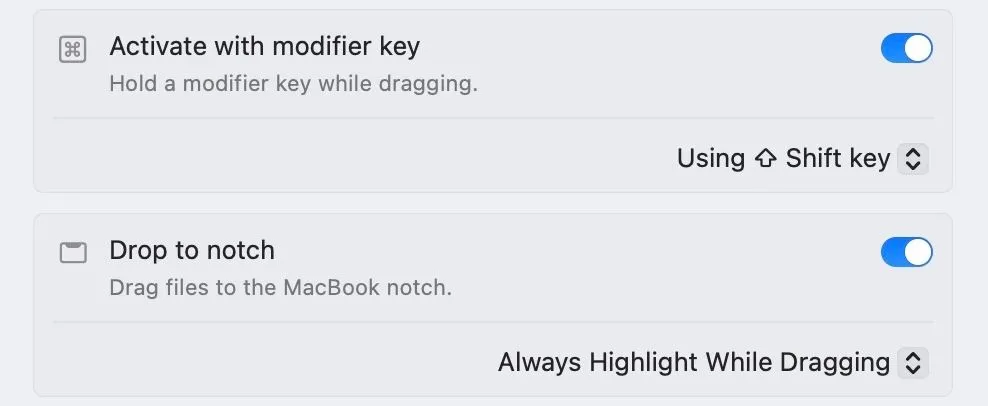 Tùy chọn "Drop to Notch" đã được bật trong cài đặt kích hoạt 'shelf' của Dropover.
Tùy chọn "Drop to Notch" đã được bật trong cài đặt kích hoạt 'shelf' của Dropover.
Sao Chép Tập Tin Thay Vì Di Chuyển (Copy Files Instead of Moving)
Theo mặc định, khi bạn kéo tập tin và thư mục ra khỏi một “kệ chứa”, Dropover sẽ di chuyển chúng đến thư mục đích, trừ khi chúng nằm trên một ổ đĩa khác. Tuy nhiên, nếu bạn muốn thay đổi hành vi này và sao chép các mục thay thế, bạn có thể làm điều đó.
Vào cài đặt Dropover và chọn “Shelf Interaction” (Tương tác Kệ chứa) từ thanh bên trái. Ở bên phải, tìm tùy chọn “Copy Files Instead of Moving” (Sao chép tập tin thay vì di chuyển) dưới mục “Advanced” (Nâng cao) và bật công tắc bên cạnh.
 Tùy chọn "Copy Files Instead of Moving" được bật trong cài đặt tương tác 'shelf' của Dropover.
Tùy chọn "Copy Files Instead of Moving" được bật trong cài đặt tương tác 'shelf' của Dropover.
Giới Hạn “Kệ Chứa” Theo Không Gian Làm Việc (Restrict Shelves to Spaces)
Khi bạn tạo một “kệ chứa”, nó sẽ có thể truy cập được trên tất cả các Spaces (màn hình nền ảo). Mặc dù hữu ích với một số người, nhưng nếu bạn không thích hành vi này, có thể vì bạn phân chia công việc trên nhiều Spaces khác nhau, bạn có thể giới hạn “kệ chứa” chỉ hiển thị trong Spaces mà chúng được tạo.
Truy cập “Settings” (Cài đặt) và chọn tab “Shelf Interaction” (Tương tác Kệ chứa). Dưới mục “Advanced” (Nâng cao), tìm và bật tùy chọn “Restrict to Current Space” (Giới hạn trong không gian hiện tại).
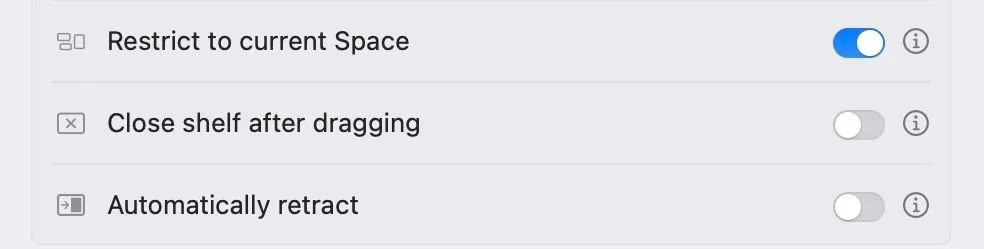 Tùy chọn "Restrict to Current Space" được kích hoạt trong cài đặt tương tác 'shelf' của Dropover.
Tùy chọn "Restrict to Current Space" được kích hoạt trong cài đặt tương tác 'shelf' của Dropover.
Chuyển Đổi Văn Bản Sang Định Dạng Thuần Túy (Convert Text to Plain Text)
Nếu bạn kéo văn bản vào một “kệ chứa”, Dropover sẽ giữ nguyên định dạng của nó. Điều này có nghĩa là văn bản sẽ được định dạng theo cùng một cách ở bất cứ đâu bạn thả nó vào, điều này có thể gây ra vấn đề về cách hiển thị. Bạn có thể yêu cầu Dropover xóa định dạng và chuyển đổi văn bản đã kéo thành văn bản thuần túy. Trong cài đặt Dropover, vào tab “Shelf Interaction” (Tương tác Kệ chứa) và bật công tắc “Convert Text to Plain Text”.
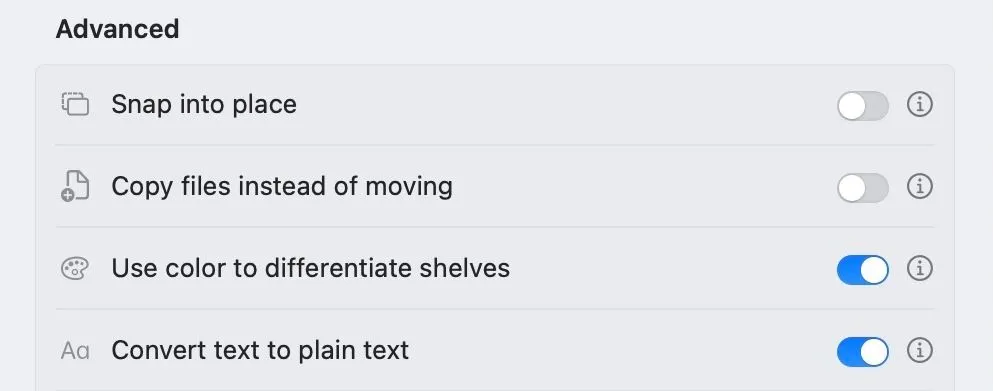 Tùy chọn "Convert Text to Plain Text" đã được bật trong cài đặt tương tác 'shelf' của Dropover.
Tùy chọn "Convert Text to Plain Text" đã được bật trong cài đặt tương tác 'shelf' của Dropover.
Dropover là một ứng dụng vô cùng hữu ích, đặc biệt nếu bạn thường xuyên di chuyển các mục trên máy Mac. Tuy nhiên, chức năng của nó không chỉ giới hạn ở việc kéo và thả các mục. Bạn cũng có thể di chuyển các mục vào “kệ chứa” để thực hiện các hành động khác.
Các hành động này có thể bao gồm từ việc thả tập tin lên iCloud (hoặc các dịch vụ lưu trữ đám mây khác) đến tạo một kho lưu trữ ZIP, thay đổi kích thước hình ảnh và đổi tên tập tin hàng loạt, cùng nhiều việc khác. Nhiều hành động trong số này giúp bạn tiết kiệm công sức chuẩn bị các mục một cách thủ công trước khi kéo chúng vào “kệ chứa”, đơn giản hóa và tăng tốc quy trình làm việc của bạn.
Kết luận
Dropover không chỉ là một tiện ích đơn thuần mà còn là một công cụ mạnh mẽ giúp cách mạng hóa cách bạn tương tác với các tập tin và dữ liệu trên macOS. Với khả năng tạo các “kệ chứa” tạm thời thông minh, ứng dụng này loại bỏ sự bất tiện của thao tác kéo thả truyền thống, mang lại sự linh hoạt và hiệu quả chưa từng có. Từ việc quản lý tài liệu công việc, hình ảnh, đến các đoạn mã lập trình, Dropover giúp tối ưu hóa mọi quy trình, đặc biệt với các tùy chỉnh sâu rộng mà nó cung cấp. Nếu bạn là một người dùng Mac đang tìm kiếm cách để nâng cao năng suất và đơn giản hóa các tác vụ hàng ngày, Dropover chắc chắn là một ứng dụng không thể bỏ qua. Hãy cài đặt ngay hôm nay và trải nghiệm sự khác biệt mà nó mang lại cho quy trình làm việc của bạn!